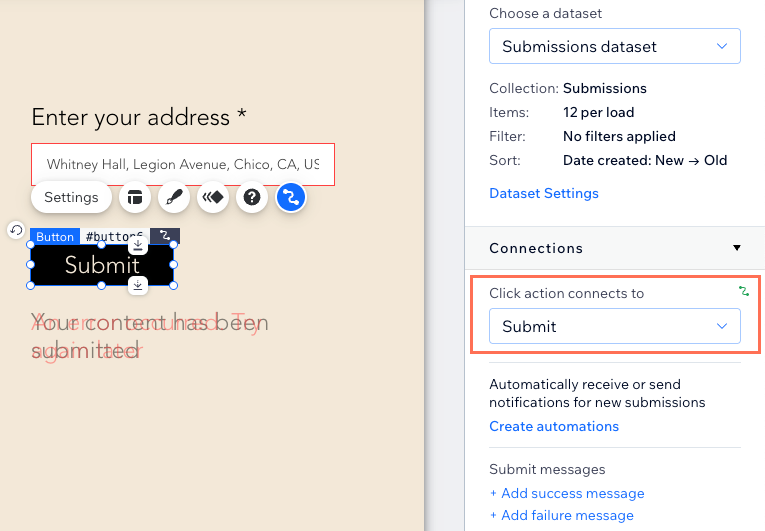Invoerinstellingen
2 min
Stel het type en het gedrag van je tekstinvoer in om specifieke gegevensindelingen te verzamelen en gebruikersinteractie met het veld te beheren.
Wat voor gegevens kunnen bezoekers invoeren in de tekstinvoer?
Hoe stel ik placeholder- of standaardtekst in voor de invoer?
Hoe vraag ik gebruikers om het veld in te vullen voordat ze het indienen?
Kan ik het aantal tekens dat bezoekers kunnen invoeren, beperken?
Hoe stel ik een aangepaste validatieregel in?
Wat betekent 'Alleen lezen'?
Hoe kies ik hoe foutmeldingen worden weergegeven?
Moet ik een 'Verzenden'-knop toevoegen zodat bezoekers hun invoer kunnen indienen?